В този урок ще научим как да инсталираме cPanel / WHM на сървъра CentOS 7.
Изисквания
- Нова инсталация на CentOS 7 (Minimal) сървър.
- Минимум 2 GB RAM и 20 GB свободно дисково пространство.
- На вашия сървър е конфигуриран статичен IP адрес.
Приготвяме се да започнем
Преди да започнете, препоръчително е да актуализирате вашия сървър с най-новата версия. Можете да актуализирате сървъра със следната команда:
yum update -yСлед това ще трябва да зададете име на хост за сървъра. Името на хоста трябва да е напълно квалифицирано име на домейн. Можете да зададете името на хоста на вашия сървър със следната команда:
hostnamectl тест-име на хост.пример.comСлед това ще трябва да деактивирате SELinux на вашия сървър. Можете да го деактивирате, като редактирате следния файл:
nano / etc / selinux / configПроменете следните редове:
SELINUX = забраненоSELINUXTYPE = насочен
Запазете и затворете файла. След това рестартирайте системата си, за да приложите тези промени.
След рестартиране на системата проверете SELinux със следната команда:
сестатусТрябва да видите, че SELinux е деактивиран в следния изход:
Състояние на SELinux: деактивираноИнсталирайте cPanel
cPanel предоставя автоматизиран скрипт за инсталиране, за да инсталирате cPanel с всички необходими компоненти. Можете да изтеглите и инсталирате cPanel, като просто изпълните следната команда:
curl -o най-новото -L http: // httpupdate.cpanel.net / най-новите && sh най-новитеГорният скрипт ще отнеме около 20-60 минути, за да завърши инсталацията. След като инсталацията приключи успешно, трябва да видите следния изход:
2019-07-07 01:36:44 1392 (INFO): Поздравления! Вашата инсталация на cPanel &WHM 11.80 вече е завършен. Следващата стъпка е да конфигурирате вашия сървър.
2019-07-07 01:36:44 1392 (ИНФО):
2019-07-07 01:36:44 1392 (INFO): Преди да конфигурирате вашия сървър, уверете се, че вашият
защитната стена позволява достъп на порт 2087.
2019-07-07 01:36:44 1392 (ИНФО):
2019-07-07 01:36:44 1392 (INFO): След като се уверите, че вашата защитна стена позволява достъп
на порт 2087, можете да конфигурирате вашия сървър.
2019-07-07 01:36:44 1392 (ИНФО):
2019-07-07 01:36:44 1392 (ИНФО): 1. Отворете предпочитания от вас браузър
2019-07-07 01:36:44 1392 (ИНФО):
2019-07-07 01:36:44 1392 (ИНФО): 2. Придвижете се до следния URL адрес, като използвате адреса
и въведете този еднократен URL адрес за автоматично влизане:
2019-07-07 01:36:44 1392 (ИНФО):
2019-07-07 01:36:44 1392 (ИНФО): https: // 139.5.237.169: 2087 / cpsess3438670747 / вход /
сесия = корен% 3aEFcxHbIjILlL14m2% 3acreate_user_session% 2c8846f458c886541e2ffd7ebc11683ac1
2019-07-07 01:36:44 1392 (ИНФО):
2019-07-07 01:36:44 1392 (INFO): След изтичане на URL адреса за влизане генерирате нов
с помощта на командата 'whmlogin' или ръчно влизане на адрес:
2019-07-07 01:36:44 1392 (ИНФО):
2019-07-07 01:36:44 1392 (ИНФО): https: // 139.5.237.169: 2087
2019-07-07 01:36:44 1392 (ИНФО):
2019-07-07 01:36:44 1392 (ИНФО): Посетете https: // go.cpanel.net / whminit за повече
информация за първоначална конфигурация на вашия сървър.
2019-07-07 01:36:44 1392 (ИНФО):
2019-07-07 01:36:44 1392 (ИНФО): Посетете http: // support.cpanel.нето или
https: // go.cpanel.net / allfaq за допълнителна поддръжка
2019-07-07 01:36:44 1392 (ИНФО):
2019-07-07 01:36:44 1392 (ИНФО): Благодарим ви, че инсталирахте cPanel & WHM 11.80!
Премахване / root / инсталатор.ключалка.
cPanel предоставя 15-дневен пробен лиценз. Така че, първо ще трябва да го активирате. Можете да активирате пробния лиценз със следната команда:
/ usr / local / cpanel / cpkeycltТрябва да видите следния изход:
Актуализиране на лиценза за cPanel ... Готово. Актуализацията бе успешна.Изграждане на глобален кеш за cpanel ... Готово
Достъп до WHM / cPanel уеб интерфейс
WHM / cPanel вече е инсталиран и работи на порт 2087.
След това отворете уеб браузъра си и въведете URL адреса https: // your-server-ip: 2087. Ще бъдете пренасочени към екрана за вход WHM / cPanel, както е показано на следващата страница:
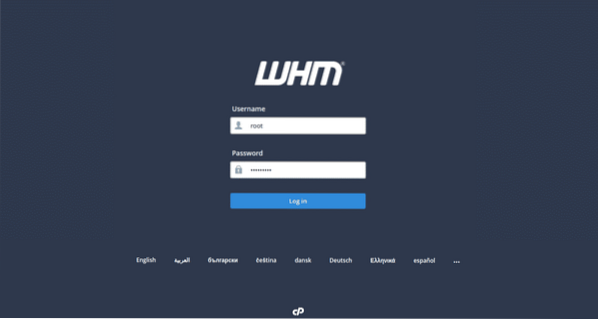
Посочете основното си потребителско име и парола. След това кликнете върху Дневник В бутон. Трябва да видите лицензионното споразумение WHM / cPanel на следващата страница:
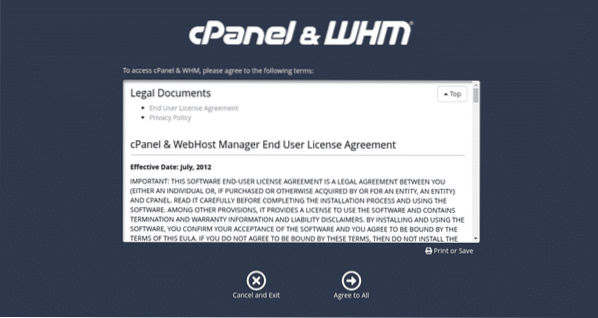
Сега кликнете върху Съгласете се с всички. Трябва да видите следната страница:
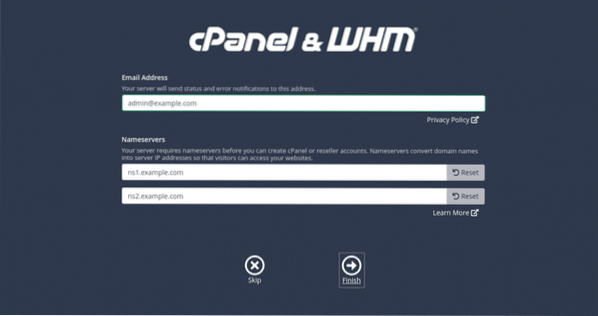
Сега предоставете вашия имейл адрес и данни за сървъра на имена, след което кликнете върху завършек бутон. Трябва да видите таблото за управление WHM / cPanel на следващата страница:
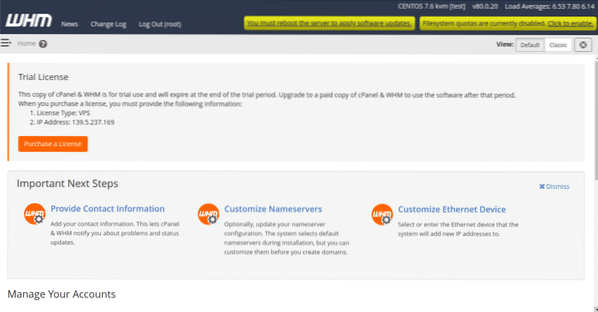
След това ще трябва да активирате квотите на FileSystem. За да го активирате, щракнете върху „Щракнете да се активиране”Горе вдясно. Трябва да видите следната страница:
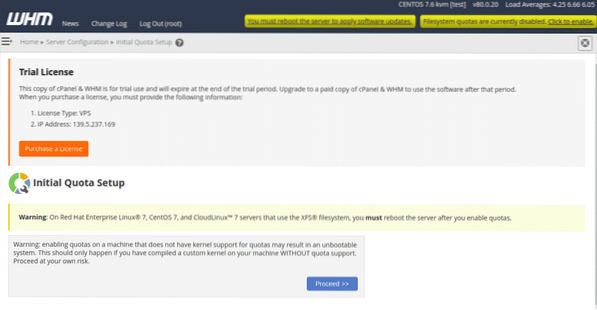
След това кликнете върху Продължете бутон. След като квотата на FileSystem е активирана, трябва да видите следната страница:
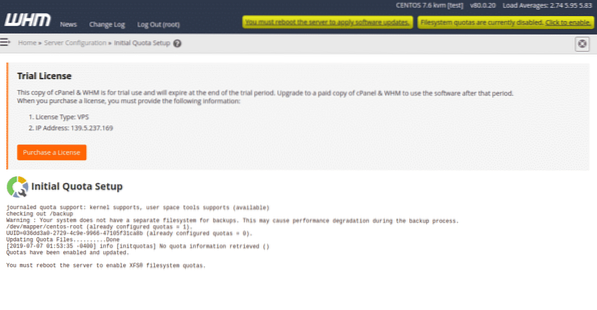
След това рестартирайте сървъра, за да активирате квотите на файловата система.
Създайте своя първи cPanel акаунт
На таблото за управление WHM / cPanel кликнете върху бутона Начало. Трябва да видите следната страница:
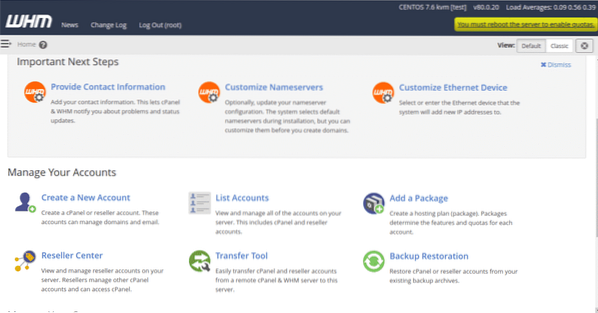
Сега кликнете върху „Създаване на нов акаунтБутон ”. Трябва да видите следната страница:
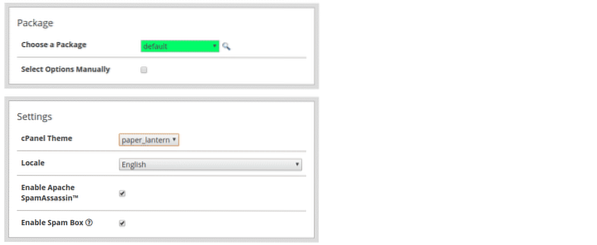
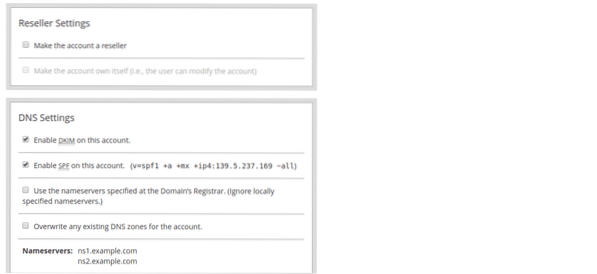
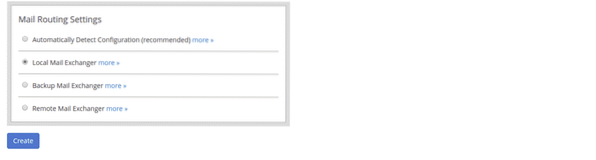
Сега предоставете цялата необходима информация като домейн, потребителско име, парола, имейл, Тема, Активиране на нежелана поща Apache, Активиране на DKIM и SPF, Изберете маршрутизиране на поща, след което щракнете върху Създайте бутон. След като акаунтът е създаден успешно, трябва да видите следната страница:
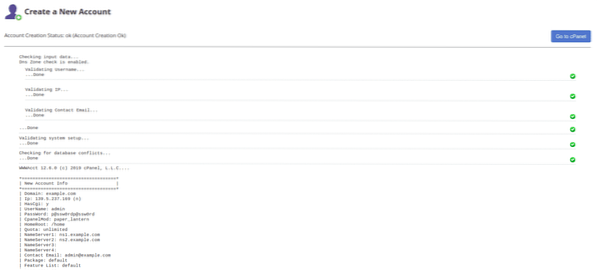
Сега кликнете върху „Отидете на cPanel„. Ще бъдете пренасочени към новото табло за управление на акаунта в cPanel, както е показано на следващата страница:
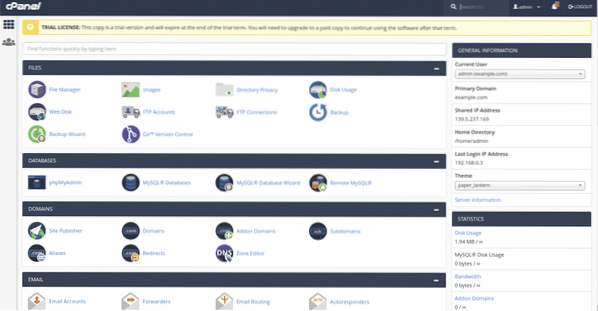
Вече можете да създавате и управлявате уебсайтове, FTP, имейл, база данни, като използвате таблото за управление cPanel.
 Phenquestions
Phenquestions


